 DxO PhotoLab 4 bietet eine nützliche Palette für Exif-Metadaten und es ist möglich, den Bildern ganz beliebige Stichwörter zuzuweisen.
DxO PhotoLab 4 bietet eine nützliche Palette für Exif-Metadaten und es ist möglich, den Bildern ganz beliebige Stichwörter zuzuweisen.
Die Palette für Metadaten in DxO PhotoLab 4 ist hilfreich, denn sie zeigt für jedes Foto alle relevanten Informationen zur verwendeten Kamera, der Brennweite des Objetivs, den Belichtungswerten, der Blende usw. auf einen Blick an. Außerdem werden vorhandene Stichwörter angezeigt und neue können vergeben werden. Die Stichwörter können dann für die Suche nach Bildern genutzt werden und man weiß auch nach Jahren noch, wer welches Motiv wann und warum aufgenommen hat.
Bildinformationen und Verschlagwortung im RAW-Konverter von DxO

Mit dem RAW-Konverter von DxO lassen sich Fotos nicht nur bearbeiten, sondern auch grundlegend verwalten. Dazu bietet DxO PhotoLab 4 die Metadatenpalette mit Bildinformationen und Verschlagwortung an, welche sich standardmäßig in der linken Spalte in der Registerkarte »Bearbeiten« befindet. Wie man damit umgeht, ist Thema dieses Artikels.
Die folgenden Beschreibungen beziehen sich auf DxO PhotoLab 4.3 unter Windows 10.
Die Themen dieses Tutorials kurz zusammengefasst:
- Metadatenpalette
- Informationsbereich für Miniaturen
- Stichwortverwaltung
- Stichworthierarchie
- Zuweisen, Bearbeiten, Löschen von Stichwörtern
DxO PhotoLab 4 kostenfrei testen & PhotoLab Editionen
Selbst mitmachen ist immer besser, als nur lesen, denn dann bleibt das Wissen viel besser hängen. Dafür kann man sich gleich die PhotoLab Editionen Essential oder Elite holen, welche unter nachfolgendem Link in der stets günstigsten Variante erhältlich sind. Dabei ist DxO PhotoLab 4 Elite nicht nur für Profis besonders zu empfehlen, um mit allen Features ausgestattet zu sein. Soll es dem RAW-Entwickler an absolut nichts fehlen, sind außerdem ViewPoint und FilmPack ein lohnender Zusatz. DxO PhotoLab 4 wird dann um viele Funktionen erweitert, die sich nahtlos in die Oberfläche einfügen.
DxO PhotoLab 4 Editionen + kostenlose Testversion
Ansonsten kann man DxO PhotoLab 4 auch erst einmal kostenfrei und unverbindlich testen. Die verfügbare Testversion läuft 30 Tage, was ausreichend sein dürfte, um alles intensiv auszuprobieren.
Hier im Bereich Tutorials -> Bildbearbeitung sind zudem zahlreiche weitere Tutorials zu DxO PhotoLab zu finden und es erscheinen bis auf Weiteres, jeden Monat neue. Es lohnt sich, in diesem Bereich zu stöbern oder auch die Suche zu nutzen, um gezielt Themen zu finden.
Die Palette Metadaten
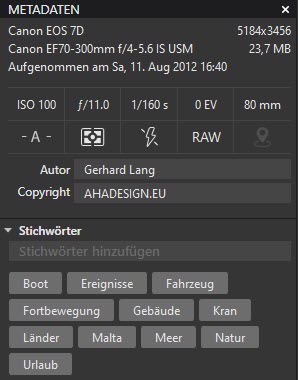 Zwar kommt es immer darauf an, wie der Arbeitsbereich eingerichtet ist, jedoch dürfte die Palette mit den Metadaten meist in der linken Spalte im Bearbeiten-Register verfügbar sein. Mehr zu den Arbeitsbereichen gibt es ebenfalls hier in den Tutorials.
Zwar kommt es immer darauf an, wie der Arbeitsbereich eingerichtet ist, jedoch dürfte die Palette mit den Metadaten meist in der linken Spalte im Bearbeiten-Register verfügbar sein. Mehr zu den Arbeitsbereichen gibt es ebenfalls hier in den Tutorials.
Ganz oben in der Palette werden die Metadaten angezeigt. An erster Stelle sieht man links das Kameramodell und rechts davon die Abmessungen des Fotos in Pixel. Es folgt das verwendete Objektiv und die Größe der Datei in Megabyte oder Kilobyte. Darunter wird das Aufnahmedatum mit Tag, Monat und Uhrzeit angezeigt.
Es folgen weitere wichtige Informationen zum jeweiligen Foto wie ISO, Blende, Belichtungszeit, Wert der Belichtungskorrektur und die verwendete Brennweite. Unter diesen fünf Angaben befinden sich fünf Symbole. Verbleibt man mit der Maus über einem Symbol, wird dessen Bedeutung eingeblendet.
Das erste Symbol zeigt an, welcher Aufnahmemodus, wie z. B. die Zeitautomatik oder Blendenvorwahl usw., verwendet wurde. Solche Modi sind in der Kamera meist als A, AV, S, T oder Tv benannt. Das zweite Symbol ist ein Piktogramm und repräsentiert die eingestellte Belichtungsmessung. Gemeint sind hier unter anderem die Mehrfeldmessung, mittenbetonte Messung, Spotmessung usw. Wie unschwer zu erkennen ist, zeigt das dritte Symbol an, ob ein Blitz zum Einsatz kam. Das vierte Symbol trägt je nach verwendetem Dateiformat Bezeichnungen wie RAW, JPEG oder TIFF. Schließlich gibt es noch das Piktogramm für die Anzeige von GPS-Daten. Sind solche Daten nicht vorhanden, ist das Symbol ausgegraut.
Bei den bisher genannten Metadaten handelt es sich um reine Informationen, die natürlich nicht verändert werden können. Anders ist dies bei den Angaben für Autor und Copyright unterhalb der Symbole. Mit der Maus kann in diese Felder geklickt und beliebiger Text eingebracht werden. Unter Autor wird normalerweise der Name des Fotografen angegeben. Das Copyright kann auch längere Texte wie zum Beispiel Bedingungen für die Nutzung eines Fotos usw. enthalten. Unterhalb dieser Exif-Daten befinden sich die Stichwörter, welche auf- und zugeklappt werden können. Mehr dazu, gleich weiter unten.
Miniatur-Informationsbereich
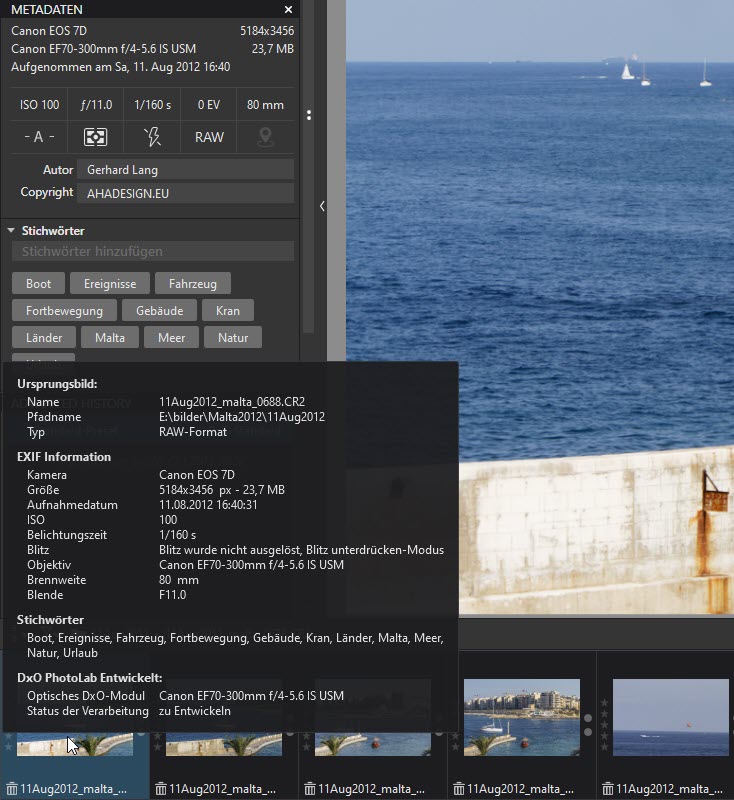
Oft sind bereits Einträge für Autor und Copyright sowie Stichwörter vorhanden, ohne selbst etwas eingegeben zu haben, weil das eventuell schon die Kamera erledigt hat. Auch wenn bereits ein anderes Programm zur Bildverwaltung wie z. B. Excire Foto für die automatische Stichwortvergabe, genutzt wurde, sind hier schon Angaben ohne weiteres Zutun zu finden. Natürlich können diese Angaben in DxO PhotoLab 4 auch immer entfernt werden. Alle Angaben aus der Metadatenpalette werden ebenso eingeblendet, wenn man mit der Maus über einer Miniatur verweilt.
Die Angaben im Miniatur-Informationsbereich sind teilweise etwas ausführlicher, als in der Metadatenpalette. So wird zum Beispiel der genaue Dateiname inklusive Dateiendung, wie hier CR2, sowie der Pfad zum Speicherort der Bildes genau dargestellt. Bei der Dateigröße wird auch die Einheit, also px, angezeigt und das Aufnahmedatum enthält auch die Sekunden. Außerdem gibt es etwas ausführlichere Angaben zur Verwendung des Blitzes. Was in der Metadatenpalette komplett fehlt, sind die im Miniatur-Informationsbereich dargestellten Angaben zum optischen DxO-Modul und der Verarbeitungsstatus, also ob das Bild bereits entwickelt wurde, oder nicht.
Verwalten von Stichwörtern
Nun sind diese ganzen Angaben natürlich nicht nur nützlich, um schnell Bescheid zu wissen. Alle Metadaten können auch für die Suchfunktion verwendet werden, was überaus hilfreich beim schnellen Auffinden von Bildern sowie zum Erstellen von Sammlungen ist. Besonders gut sind Fotos zu finden, wenn entsprechende Stichwörter vorhanden sind, welche zumindest die wichtigsten Inhalte von Bildern möglichst gut beschreiben. In der Metadatenpalette können Stichwörter natürlich nicht nur angezeigt, sondern ebenso verwaltet, also hinzugefügt oder gelöscht werden.
Um neue Stichwörter vergeben zu können, müssen zunächst ein oder mehrere Minaturen ausgewählt und der Bereich Stichwörter in der Metadatenpalette aufgeklappt sein. Neue Stichwörter können dann direkt oben im Eingabefeld eingetragen werden. PhotoLab speichert die Stichwörter in seiner Datenbank. In den Bildern selbst, wird nichts gespeichert, egal um welches Format es sich handelt. Auch die Sidecar-Dateien wie .dop oder .xmp enthalten keine Stichwörter. Das hat natürlich den Effekt, dass hier vergebene Stichwörter in anderen Programmen nicht angezeigt werden. Hier könnte man sich wünschen, dass die Daten wenigstens in xmp-Dateien gespeichert würden, denn viele Fotografen und Bildbearbeiter verwenden weitere Software für die Bildverwaltung und werden PhotoLab dann vielleicht ausschließlich zur Bildbearbeitung bzw. Rohdatenentwicklung nutzen. Sicher wird DxO da in Zukunft noch nachbessern.
Ganz so schlimm ist es aber auch nicht, denn beim Exportieren der Bilder werden die Metadaten schon auch mitgespeichert und sind dann ebenso in anderen Programmen verfügbar. Schöner wäre es aber schon, wenn die Metadaten bzw. Stichwörter auch ohne Bildexport sofort in einer externen Bildverwaltung genutzt werden könnten.
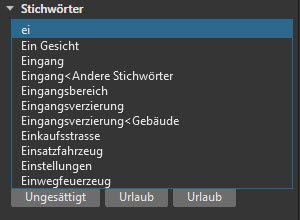 Nach Eingabe eines Stichwortes, wird die Eingabetaste betätigt, womit das Stichwort als Etikett unterhalb des Eingabefeldes erscheint. Mehrere Stichwörter können in einem Arbeitsgang leider nicht hinzugefügt werden. Das weicht von vielen anderen Programmen wie z. B. Capture One ab. Würde man dort »auto, bus« eintragen, bekäme man die beiden Stichwörter »auto« und »bus«.
Nach Eingabe eines Stichwortes, wird die Eingabetaste betätigt, womit das Stichwort als Etikett unterhalb des Eingabefeldes erscheint. Mehrere Stichwörter können in einem Arbeitsgang leider nicht hinzugefügt werden. Das weicht von vielen anderen Programmen wie z. B. Capture One ab. Würde man dort »auto, bus« eintragen, bekäme man die beiden Stichwörter »auto« und »bus«.
Bei PhotoLab bekommt man dagegen ein einziges Stichwort mit der Bezeichnung »auto, bus«. Sind mehrere Bildminiaturen markiert, werden die Stichwörter all diesen Bildern zugeordnet.
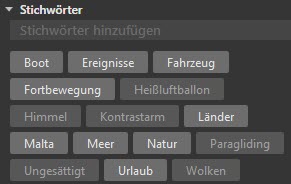 Ebenso können aus all den markierten Bildern gleiche Stichwörter mit einem Klick entfernt werden. Zum Entfernen wird das kleine x angeklickt, welches beim Überfahren eines Etiketts mit der Maus erscheint. Sind mehrere Bilder markiert, erscheinen alle Etiketten mit Stichwörtern ausgegraut bzw. in einem dunkleren Grau, welche nicht in allen Bildern vorhanden sind. Alle gemeinsamen Stichwörter werden in einem helleren Grau dargestellt.
Ebenso können aus all den markierten Bildern gleiche Stichwörter mit einem Klick entfernt werden. Zum Entfernen wird das kleine x angeklickt, welches beim Überfahren eines Etiketts mit der Maus erscheint. Sind mehrere Bilder markiert, erscheinen alle Etiketten mit Stichwörtern ausgegraut bzw. in einem dunkleren Grau, welche nicht in allen Bildern vorhanden sind. Alle gemeinsamen Stichwörter werden in einem helleren Grau dargestellt.
Bei der Stichworteingabe muss oft gar nicht die gesamte Bezeichnung eingetragen werden, weil PhotoLab schon bei Eingabe der ersten Buchstaben einen Abgleich mit der Datenbank durchführt und vorhandene Stichwörter vorschlägt. So würde die Angabe von »ei« zum Beispiel »Eingabe« vorschlagen. Dieser Vorschlag müsste dann nur mit den Pfeiltasten der Tastatur ausgewählt und mit der Eingabetaste bestätigt werden, um als Stichwort abgelegt zu werden.
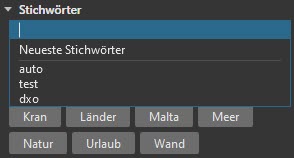 Die erst kürzlich vergebenen Stichwörter werden in einer Liste aufgeführt, welche mit Klick in das Eingabefeld in der Metadatenpalette erscheint. Diese als neueste Stichwörter bezeichneten Vorgaben können ebenfalls ganz leicht mit den Pfeiltasten der Tastatur angewählt und mit der Eingabetaste bestätigt werden. So können immer wiederkehrende Stichwörter sehr schnell zugewiesen werden, ohne auch nur einen Buchstaben eintragen zu müssen.
Die erst kürzlich vergebenen Stichwörter werden in einer Liste aufgeführt, welche mit Klick in das Eingabefeld in der Metadatenpalette erscheint. Diese als neueste Stichwörter bezeichneten Vorgaben können ebenfalls ganz leicht mit den Pfeiltasten der Tastatur angewählt und mit der Eingabetaste bestätigt werden. So können immer wiederkehrende Stichwörter sehr schnell zugewiesen werden, ohne auch nur einen Buchstaben eintragen zu müssen.
Stichwörter mit Hierarchie
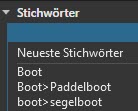 PhotoLab erlaubt auch die Stichwortvergabe mit Hierarchie. Dafür können die Pfeilsymbole < und > verwendet werden, welche sich auf der deutschen Tastatur links neben dem Y befinden. Gibt man z. B. »Boot > Segelboot« ein, erscheint nur »Segelboot« in den Stichwörtern, weil Boot allgemeiner als Segelboot ist. Gibt man hingegen »Boot < Fortbewegung« ein, erscheint nur »Boot«, weil es spezifischer ist, als Fortbewegung. Die Spitze des Pfeilsymbols zeigt also immer in Richtung des untergeordneten Stichwortes. Fährt man nun mit der Maus über ein solches Etikett, wird die Beziehung angezeigt. Es ist nun möglich, in der Suche sowohl das übergeordnete, als auch das untergeordnete Stichwort zu verwenden.
PhotoLab erlaubt auch die Stichwortvergabe mit Hierarchie. Dafür können die Pfeilsymbole < und > verwendet werden, welche sich auf der deutschen Tastatur links neben dem Y befinden. Gibt man z. B. »Boot > Segelboot« ein, erscheint nur »Segelboot« in den Stichwörtern, weil Boot allgemeiner als Segelboot ist. Gibt man hingegen »Boot < Fortbewegung« ein, erscheint nur »Boot«, weil es spezifischer ist, als Fortbewegung. Die Spitze des Pfeilsymbols zeigt also immer in Richtung des untergeordneten Stichwortes. Fährt man nun mit der Maus über ein solches Etikett, wird die Beziehung angezeigt. Es ist nun möglich, in der Suche sowohl das übergeordnete, als auch das untergeordnete Stichwort zu verwenden.
Stichwörter zuweisen, bearbeiten und löschen
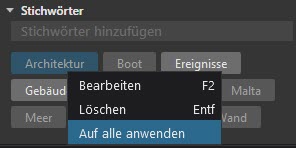 Mit einem Rechtsklick auf ein ausgegrautes Etikett bei mehreren ausgewählten Bildern ergeben sich Optionen, um ein Stichwort mit »Auf alle anwenden« allen markierten Bildern zuzuweisen, das Stichwort zu bearbeiten oder es zu löschen. Das Etikett ist in diesem Fall blau eingefärbt. Bearbeiten und Zuweisen geht auch mit nur einem einzigen markierten Bild.
Mit einem Rechtsklick auf ein ausgegrautes Etikett bei mehreren ausgewählten Bildern ergeben sich Optionen, um ein Stichwort mit »Auf alle anwenden« allen markierten Bildern zuzuweisen, das Stichwort zu bearbeiten oder es zu löschen. Das Etikett ist in diesem Fall blau eingefärbt. Bearbeiten und Zuweisen geht auch mit nur einem einzigen markierten Bild.
Beim Bearbeiten, was auch mit einem Doppelklick auf das Etikett oder mit der Taste F2 funktioniert, hat man die Möglichkeit, das Stichwort direkt auf dem Etikett umzubenennen und abschließend mit der Eingabetaste zu bestätigen und Löschen muss sicher nicht erklärt werden. Dieses Verhalten betrifft die Vorgänge unter Windows 10. Beim Mac ist es ähnlich, jedoch nicht ganz gleich. Dort gibt es einen Pfeil im Etikett, um ein Stichwort löschen zu können. Für die Bearbeitung eines Stichwortes erscheint beim Mac ein Dialogfeld. Ein gelöschtes Stichwort wird übrigens nicht aus der Datenbank entfernt und kann so sehr schnell erneut zugewiesen werden, ohne es wieder komplett eingeben zu müssen.
Auch mehrere Stichwörter auf einmal, können umbenannt und gelöscht werden. Dazu wird das erste gewünschte Stichwort angeklickt und dann das letzte gewünschte Stichwort zusammen mit der Umschalttaste ebenfalls angeklickt. Alle Stichwörter vom ersten, dazwischen und bis zum letzten, werden damit markiert. Nun kann wieder das Kontextmenü der rechten Maustaste bemüht werden. Leider ist es nicht möglich, einzelne Markierungen wieder auszunehmen bzw. einzelne Etikette frei nacheinander zu markieren, was man eigentlich bei Verwendung der Taste »STRG« erwarten würde. Sicher wird DxO auch hier künftig noch nachbessern.
Abschließende Bemerkung
DxO PhotoLab 4 holt man sich in erster Linie, um Fotos in ganz herausragender Qualität entwickeln zu können und eher weniger, um Bilder zu verwalten. Dafür gibt es tatsächlich bessere Programme, wie zum Beispiel Excire Foto, welches Stichwörter mit künstlicher Intelligenz sogar automatisch vergeben kann und vieles mehr. Einen ausführlichen Test dazu gibt es unter „Was macht die Bildverwaltung Excire Foto so genial?“. Dennoch machen die Möglichkeiten für Exif-Metadaten und Stichwörter in DxO PhotoLab 4 absolut Sinn. Sie geben wertvolle Informationen während der Bildbearbeitung und erlauben das schnelle Auffinden von Fotos innerhalb des RAW-Konverters, was letztlich auch hilfreich für die Zusammenstellung von Sammlungen bzw. Projekten ist. Für diesen Zweck ist man mit der Metadatenpalette auf jeden Fall ausreichend gerüstet und wer ohnehin nur mit DxO PhotoLab 4 arbeitet, dürfte ebenfalls nichts vermissen.





